Una delle migliori funzionalità che è stata introdotta dai tempi di iOS 8, è proprio quella di raddrizzare le foto su iPhone. Un’eccellente funzionalità che elimina il problema della visualizzazione ruotata nel Rullino, riuscendo a Raddrizzare Foto iPhone grazie all’implementazione del classico strumento di taglio.
Come raddrizzare le foto su iPhone
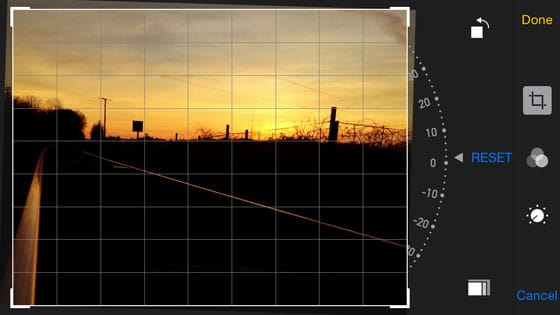
Utilizzando infatti il “Crop Tool“, adesso, sarà possibile raddrizzare le foto su iPhone, riuscendo quindi a perfezionare le immagini distorte. Apple, come ho già detto in precedenza, con questo aggiornamento ha arricchito molto le funzioni fotografiche, migliorando di gran lunga l’esperienza utente; un esempio è proprio quello dei Video in Time-Lapse.
Detto questo, vediamo i passaggi:
- Accedere all’applicazione “Foto“
- Selezionare l’immagine desiderata per visualizzarla
- Fare tap su “Modifica” (Edit Image)
- Scegliere “Strumento di Ritaglio” (Crop Tool)
- Vedrete comparire sull’immagine un “quadrante“
- Spostare il “quadrante” verso sinistra o destra per Raddrizzare con più precisione l’immagine scelta
- Rilasciare lo strumento per attivare l’automatica bordatura dell’immagine
- Fine!
In questo modo avrete potuto raddrizzare le foto su iPhone, sfruttando così il nuovo ed intuitivo strumenti di ritaglio di iOS. Fantastico, dico bene?